本来想着重装系统可以让电脑跑得跟新的一样,结果刚装完系统没几天,开机还是慢得像乌龟,软件一开就卡,心里那叫一个郁闷。其实,这种情况并不少见,很多人都会掉进同样的坑。别急,咱们慢慢分析,看看到底是什么原因让电脑重装后反而更卡,以及如何有效解决。
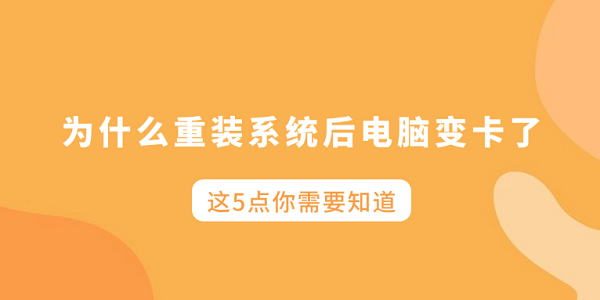
一、原因分析
1. 驱动缺失或不兼容
重装系统后,很多驱动程序需要重新安装。如果主板、显卡、声卡等硬件驱动没装全或版本过旧,电脑性能就会大打折扣,导致卡顿。
2. 系统更新不完整或补丁缺失
有时候重装的系统镜像版本比较老,系统缺少关键更新和补丁。这样不仅可能带来兼容性问题,还可能导致资源调度不佳,让电脑在运行新软件时吃力。

3. 硬盘健康状况欠佳
如果你的硬盘早就“身体欠佳”,重装系统只是换了个外壳,里面的硬件问题依旧存在。比如机械硬盘坏道、固态硬盘寿命接近上限,都可能导致系统变慢。
4. 启动项和后台程序过多
重装后很多软件会自动加入开机启动项,再加上一些不必要的后台服务,电脑刚开机就被一堆程序“围攻”,自然跑不快。
5. 系统设置或优化不到位
有些朋友装完系统就开始折腾各种设置,或者没有做任何优化,导致系统缓存、虚拟内存设置不合理,进而影响性能。
二、解决方案
1. 使用百贝驱动大师一键修复驱动
如果要说快速高效的办法,那么“百贝驱动大师”将是个不错的选择。它可以自动扫描整个系统,检查是否存在缺失或异常的驱动,尤其是显卡、声卡、芯片组等关键硬件驱动。只需要一键修复,系统性能立刻能有明显提升。操作步骤:
 好评率97%
好评率97%
 下载次数:3258254
下载次数:3258254
打开百贝驱动大师,点击“立即体检”,软件会自动扫描驱动状态。
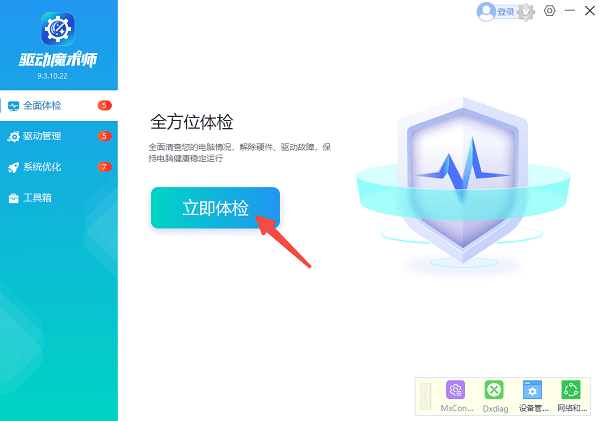
找到缺失或版本过旧的驱动,勾选并点击“全面修复”。
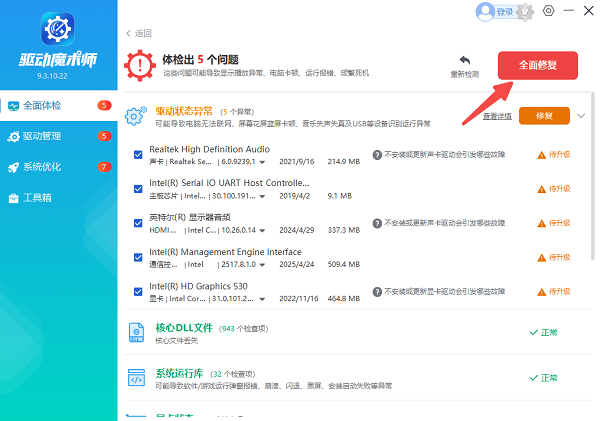
等待新驱动安装完成,重启一下电脑即可正常生效。
2. 及时更新系统补丁
进入“设置 → 更新和安全”,查看是否有未安装的补丁。特别是关键的安全补丁和性能优化补丁,一定要装全。
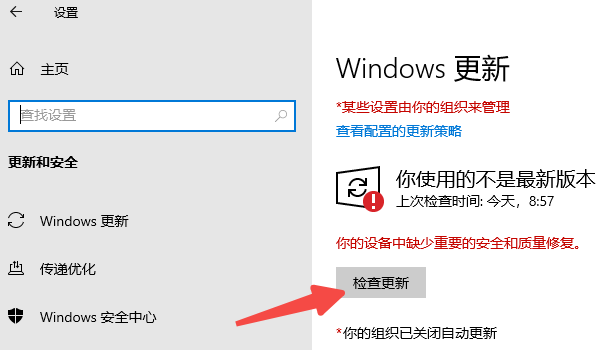
3. 检查硬盘健康状态
可以使用 Windows 自带的“磁盘检查”工具,也可以使用第三方工具查看硬盘 SMART 信息。如果发现坏道或者寿命预警,尽早备份数据并更换硬盘。
4. 精简启动项和后台程序
在任务管理器的“启动”选项卡中,禁用那些不必要的开机启动软件。比如一些聊天工具的自启动可以手动开启,不用每次开机都自动运行。
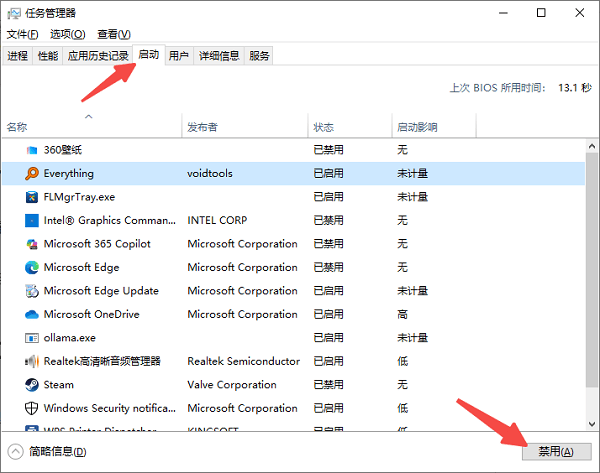
5. 合理调整系统设置
虚拟内存:建议设置为物理内存的 1.5 倍左右,避免系统因为内存不足而频繁卡顿。
磁盘清理:定期删除临时文件和系统缓存,让硬盘保持充足空间。
关闭无用特效:在“系统属性 → 高级 → 性能设置”中关闭部分视觉特效,减少系统资源消耗。
 好评率97%
好评率97%
 下载次数:3258254
下载次数:3258254
重装系统后电脑变卡,多数情况是驱动、硬盘或系统设置的问题。按照上面的方法,一步步排查,很快就能找出症结。尤其是用“百贝驱动大师”一键检测并修复驱动,往往能立刻改善卡顿情况。下次重装系统时,别只顾着安装系统,记得也给驱动和系统优化“加个班”。







